Photoshop照片合成实例:黑夜中眩光芭蕾舞者
- 2023-07-02 00:29:13
- 来源/作者:互联网/佚名
- 己被围观次
先看效果图 点此下载本教程需要的素材,素材准备好就可以开始制作了。
第十五步:按CTRL+J复制云的图层,按CTRL+T缩小并旋转并放置到你认为何适的位置。同样,在MM的身后放一两朵云,以加深空间感。效果如图

第十六步:下面打开我们的星空素材,把这张图片置于文档中并将其图层混合模式改为颜色减淡,

再用色阶(Ctrl+L)将星空进行调整,直到黑色完全消失,只剩星光点点。
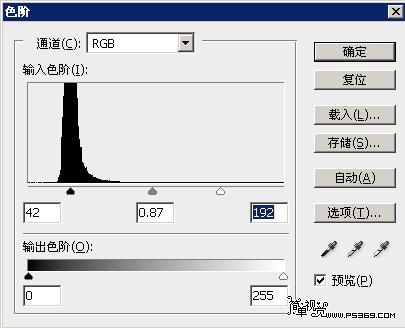
效果如下


*PSjia.COM 倾力出品,转载请注明来自PS家园网(www.psjia.com)
标签(TAG) Photoshop照片 ps芭蕾舞者 ps合成实例 照片合成
上一篇:场景合成,合成堕落天使教程








